小动画演示如何用调整边框快速抠出多绒毛的小狗
1、首先,使用你喜欢的选区工具比如“快速选择工具”框选出汪星人,如下图,不用太纠结边缘轮廓的精细度问题先。

2、框选之后,可以在菜单栏下的工具选项栏上,点击“调整边缘”按钮,激活该面板。
如下图所示,可以发现,设置参数非常多,勾选“智能半径”,通过参数调整,设定在合适对的数值。PS:在CC 2015.5的版本中,按按钮已经更新为“选择并遮住”功能。
勾选“智能半径”并设置合适参数。
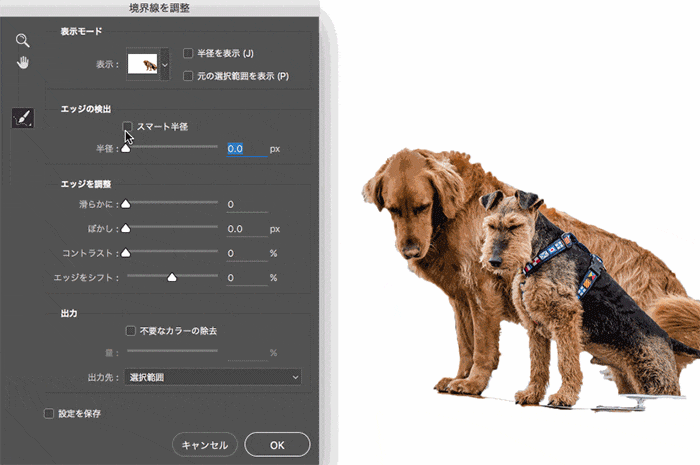
3、在设置“智能半径”参数的时候,我们可以勾选“显示边缘”按钮,然后只清晰显示边缘,更有利于我们查看边缘的精细效果,快捷键“J”作用是切换“显示边缘”与否,如下图所示。
显示边缘,更利于调整智能半径。

4、在对边缘轮廓处理的时候,还可以选择面板左侧的“调整半径工具”,直接在边缘上涂抹即可去除杂色,让边缘更清晰,如下图所示。
处理边缘,用“调整半径工具”。
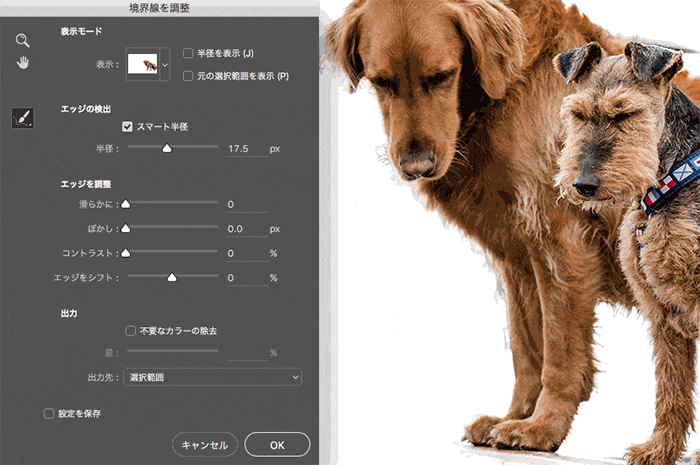










 加载中,请稍侯......
加载中,请稍侯......
精彩评论